Loading Information from XLSX as a List
Описание ситуации
Развивая платформу SmartPlayer команда разработки добавляет новые и новые возможности. Теперь при настройке расписания у пользователя есть возможность добавить списком информацию об объектах из ".xlsx" - файла.
Алгоритм действия
Первым шагом для пользователя является - авторизация в личном кабинете SmartPlayer.
Следующим шагом пользователю необходимо перейти в раздел "Расписание".
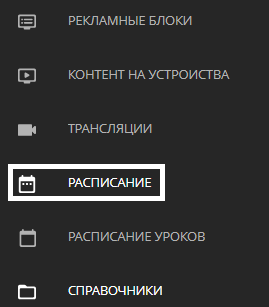
Далее пользователю необходимо выбрать новое устройство и применить трансляцию.
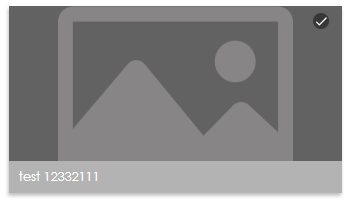
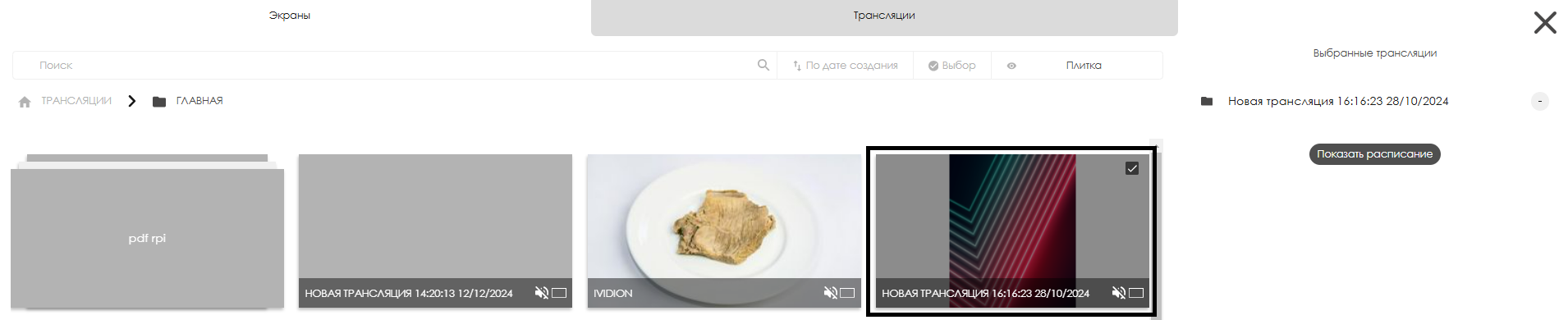
В процессе пользователю откроется тулбар справа в котором необходимо нажать на кнопку "Показать расписание".

На экране откроется новая страница с календарём. В ней нужно выбрать дату, от которой начнётся отсчёт расписания и нажать в тулбаре справа иконку в виде "+", под названием "Добавить расписание".
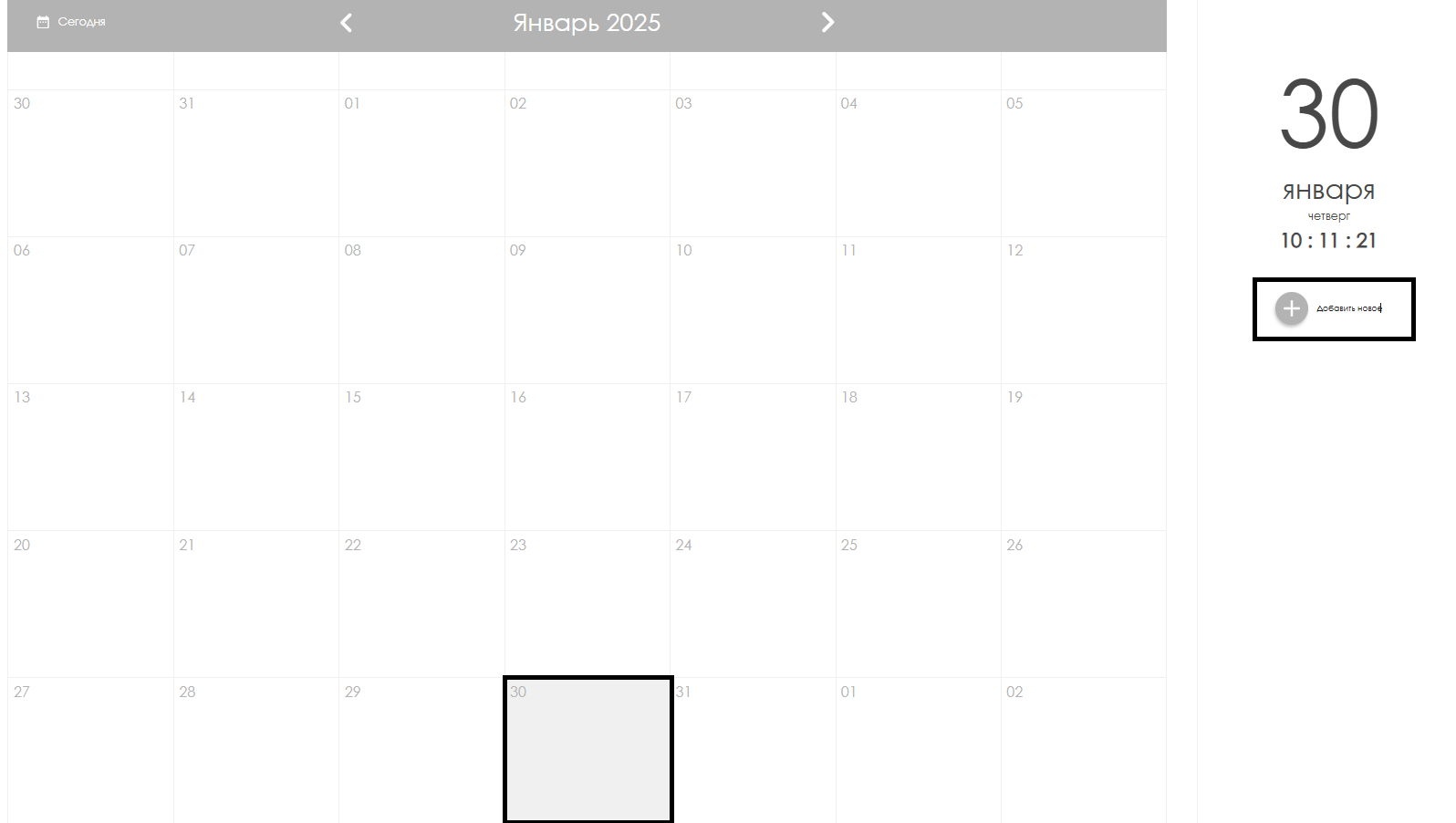
Система автоматически откроет новое окно, в котором пользователь должен обязательно произвести настройку параметров расписания.

После всех описанных ранее шагов пользователю необходимо нажать на строку "Выбрать из файла". Таким образом он получит возможность загрузить ".xlsx" - файл с информацией.
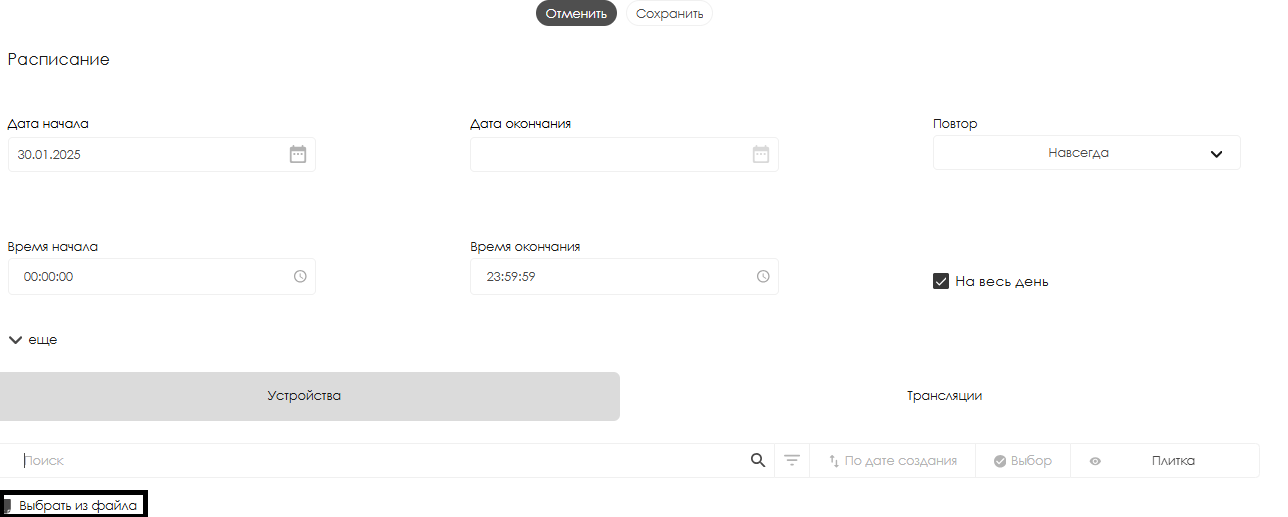
Загрузив файл, пользователь должен нажать на кнопку "Подробнее" в правом верхнем углу.

Таким образом он получит доступ к списку позиций из ".xlsx" - файлу и просмотреть какие устройства попали в список "Выбрано", а какие в "Не выбрано".
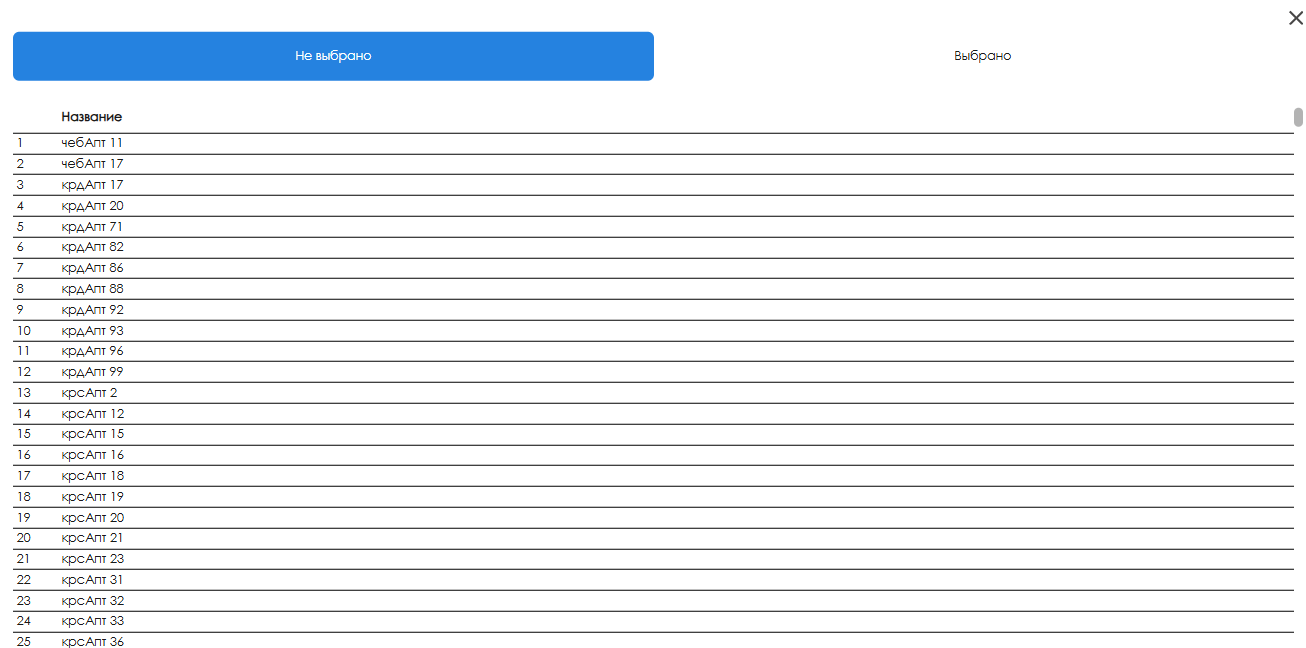
Видеоинструкция
Загрузка информации из ".XLSX" - файла списком
Дополнительная информация
Если данная статья не помогает использовать функционал по назначению или после ее прочтения остаются вопросы можно озвучить данные вопросы в разделе "Обсуждения" вверху страницы.

Также дополнительную информацию можно узнать на странице Как взаимодействовать пользователю с разделом "Обсуждения"